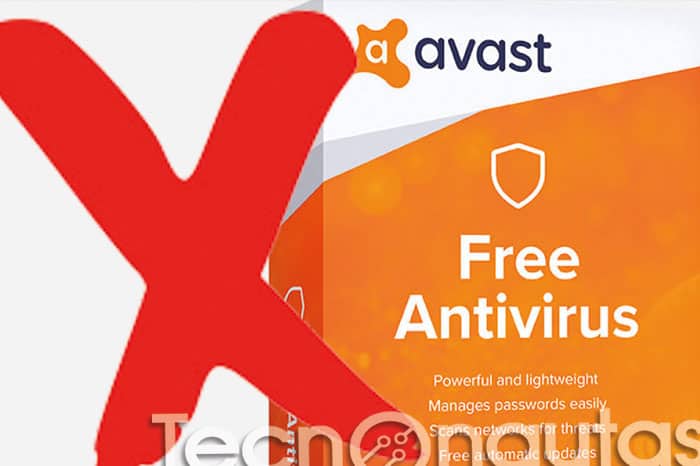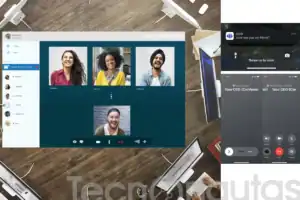Desinstalar Avast es de esas acciones que muchos tratan de hacer cuando expira la demo gratuita de este antivirus.
El proceso es sencillo, muy parecido al que te mostramos en su momento con McAfee, aunque te puedes encontrar con alguna dificultad que otra. Para solucionar cualquier duda, hemos preparado esta guía para no perderse y desinstalar Avast por completo de tu ordenador.
Aunque no lo quieras, siempre te encuentras aplicaciones o programas que tu ordenador nuevo trae por defecto. Sea un PC o un MAC, a muchos desarrolladores les interesa que tu equipo tenga pre instalados una serie de programas que en un principio funcionan como una prueba y que posteriormente hay que comprar licencias de pago para seguir con ellos.
Índice de contenidos
Opción clásica para desinstalar Avast de tu equipo
Bueno, pues si no quieres seguir con Avas, aunque sea un buen antivirus, te proponemos en primer lugar la clásica opción para desinstalar Avasr, que viene a ser la misma que la mayoría de los programas.
Si tienes un PC con Windows 10, los pasos serían los siguientes:
- Abre la Configuración de Windows
- Clica en Sistema
- Dentro del apartado de aplicaciones, busca Avast Free Antivirus
- Encontraras el botón de Desinstalar. Clica ahí y desinstalar Avas será un proceso automático.
- Espera a que termine el proceso y después reinicia el PC.

En una versión anterior de Windows 10, el procedimiento también te será muy familiar. Deberás acudir al Panel de Control dentro del menú Inicio y en la siguiente ventana haz clic en Desinstalar un programa para desinstalar Avast por completo.
Los siguientes pasos son similares a los de Windows 10. Selecciona Avast Antivirus Gratis y haz clic en el botón Desinstalar / Cambiar.
Para desinstalar Avast por completo, elimina también los complementos
Para que la instalación sea completa y tu ordenador quede totalmente libre de Avasr, deberás desinstalar cualquier complemento de tengas de este antivirus. Es posible que también tengas algún software extra de limpieza o extensiones en el navegador como Avast Browser Cleanup.
En tal caso, en Windows 10 acude al menú Inicio, Configuración de PC, Aplicaciones y selecciona Limpieza del navegador Avast de la lista de programas.
Si no tienes Windows 10, busca el programa en cuestión en Panel de Control y procede a la desinstalación justo como te hemos explicado en párrafos anteriores.
Desinstalar Avast en Mac
Menos problemas suele dar el proceso de desinstalar Avast en entornos Mac. Aún así, te mostramos cómo hacerlo si tienes un Mac.
- Ve a la parte de arriba, donde esta el reloj y al lado te encontrarás el icono de Avast. También puedes ir desde el menú de Aplicaciones o desde el Launchpad.
- Ve al menú Avast Security y selecciona elemento Desinstalar Avast. Sigue el proceso… Te pedirá la contraseña y luego será cuestión de segundos…
Desinstalar Avast con avastclear (Windows)

Si por alguna causa no has podido desinstalar Avas de la forma que te hemos explicado antes, puedes utilizar un método alternativo, que no es otro que el ejecutable que nos ofrece el desarrollador. En ese caso, hablamos del programa avastclear. Sigue estos pasos y no tendrás problema:
- Descargue este archivo exe en su escritorio
- Inicie Windows en modo seguro
- Abra (ejecute) la utilidad de desinstalación
- Si ha instalado Avast en una carpeta que no es la predeterminada, búsquela. (Nota: ¡Ten cuidado! ¡El contenido de cualquier carpeta que elija se eliminará!
- Haga clic en QUITAR
- Reinicie su equipo
Antes de utilizar esta herramienta…
Recuerda que antes de utilizar esta herramienta, necesitarás desactivar el módulo de autodefensa de Avast. Puedes hacerlo de la siguiente manera:
- Haz clic con el botón derecho del ratón sobre el icono de avast! de su barra de tareas y selecciona «Configuración del programa…» en el menú desplegado. En el panel izquierdo, haz clic en «problemas». En el panel derecho activa la casilla «Desactivar el módulo de auto-defensa de avast!».
- Después ejecute la herramienta de desinstalación y siga las instrucciones en pantalla.